
パスのアウトライン、パスファインダーパネルを利用して作ってみましょう。
① 新規ファイルを作成し、先ず上の画像を配置で読み込み参考にしましょう。
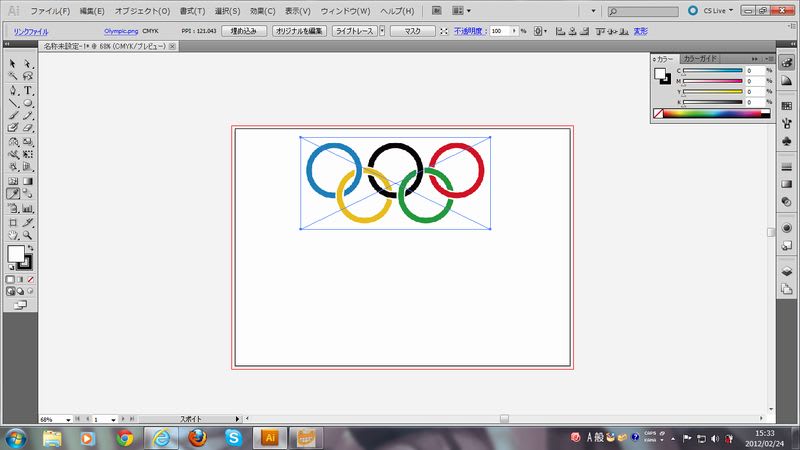
② 塗りなし、線は任意の色で楕円を描画、AltキーとShiftキーを使って水平移動してコピーします。

③ Ctrl+Dを押して変形を繰り返します。出来上がった楕円形のオブジェクトを2つ選択、
スマートガイドを利用して3つの楕円と均等な位置なるように配置してください。
(整列パネルを使用しても勉強になると思います。)

④ オブジェクトをまとめて選択し、線の太さを変更後
オブジェクトメニュー→パス→パスのアウトラインを実行します。

⑤ 五輪の画像をスポイトして1つ1つの楕円に色をつけます。

⑥ 楕円を5つとも選択、パスファインダーパネルを表示して「分割」、
グループは解除しておきます。

⑦ スポイトツールを利用して、オブジェクトの重なってる部分の変更したい部分の色を変えます。

⑧ 自動選択ツールを利用して1色ずつ選択し、パスファインダーの結合。

⑨ オブジェクトをすべて選択し、線を白に太さを任意で変更して完成です。











